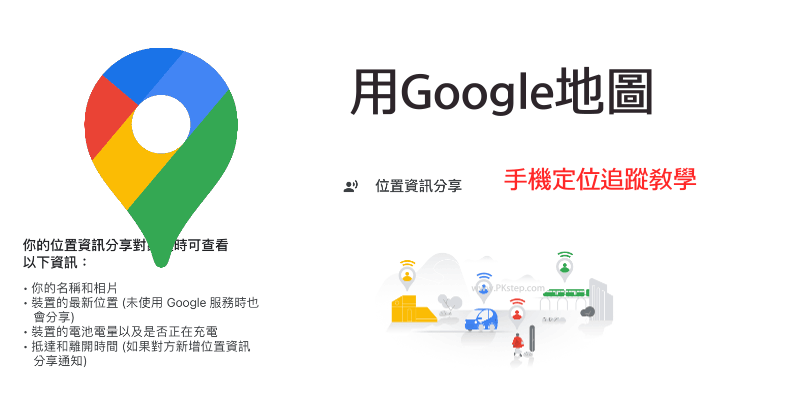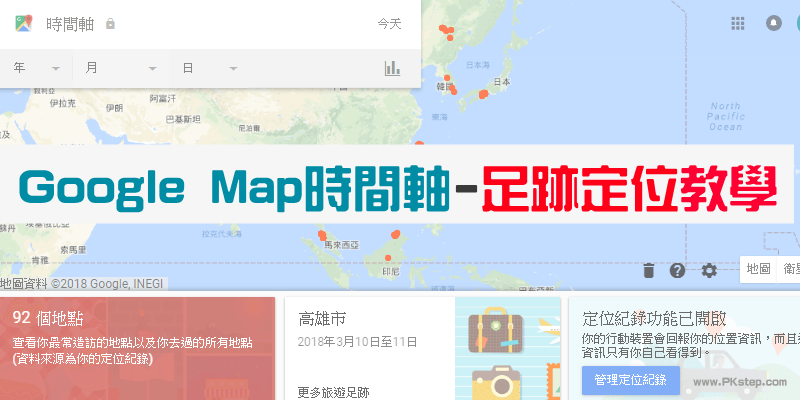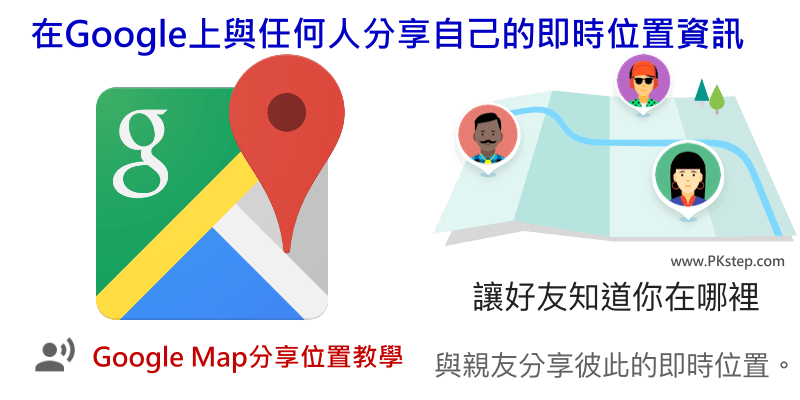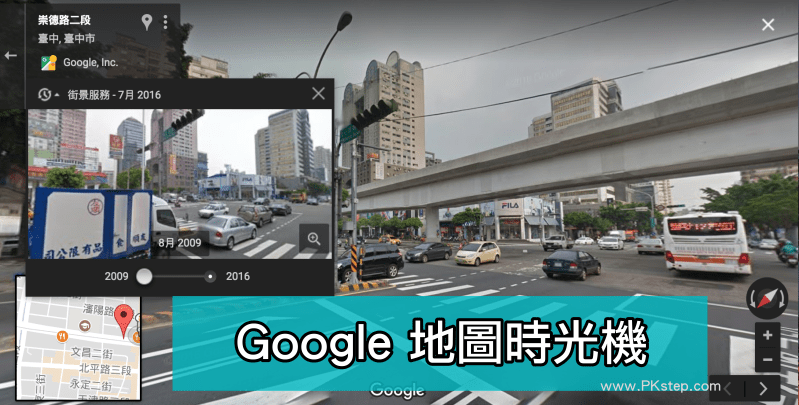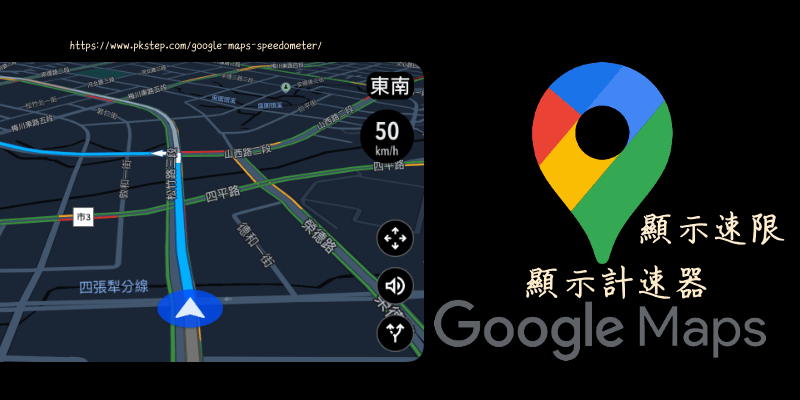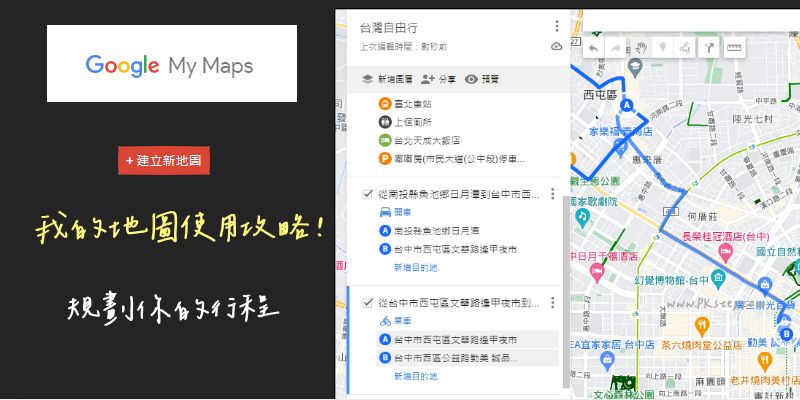
Google MY Maps我的地圖教學,完整全攻略!無論是想要規劃國外自由行、日本自由行、韓國自由行、台灣自由行,都可以先做功課,先把行程把想去的景點、餐廳、打卡景點、住宿標記出來,方便安排路線。也能邀請他人共同編輯「Google地圖」,一起規劃旅遊行程。目前還沒有推出手機版「Google我的地圖」,但如果你想在手機上編輯和修改也是OK的,來看看教學吧。
前往Google我的地圖
Google我的地圖全攻略(影片教學)
Google地圖和我的地圖? 哪裡不同
首先,先搞清楚Google MY Maps我的地圖&Google Maps地圖兩者有何不同。
◉Google MY Maps我的地圖:用來儲存你想去的地點、標記地點,製作專屬於你的地圖,適合事先的安排自由行程與路線儲存。
◉Google Maps地圖:用來查看你儲存的這些地點、點擊快速導航,可以查看「我的地圖」中標記的地點,但無法新增和編輯,適合導航用。
Google我的地圖 新增教學
步驟1:開始新增和編輯你的地圖囉,登入Google帳號,打開「Google MY Maps我的地圖」。
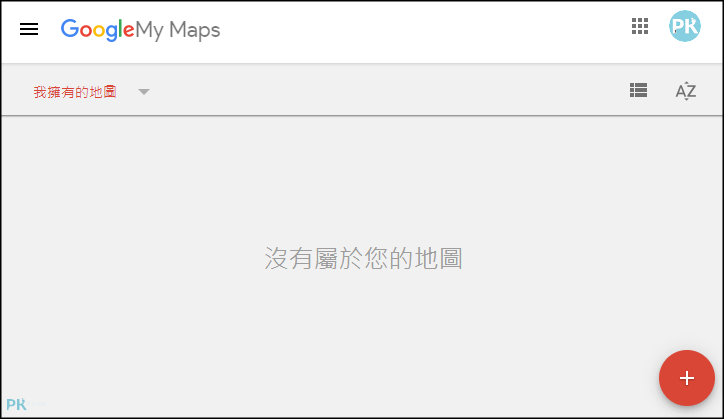
步驟2:搜尋地標,然後按「+」,或者地圖說明下方也有「+新增至地圖」按鈕,把新地點加入你的地圖中。
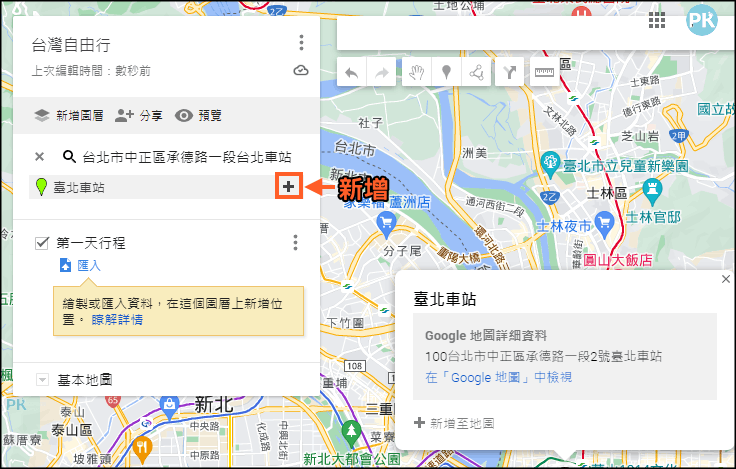
步驟3:如果沒有明確地標,用「新增標記」,然後在地圖上位置任意釘選,就能加入地點到清單中。
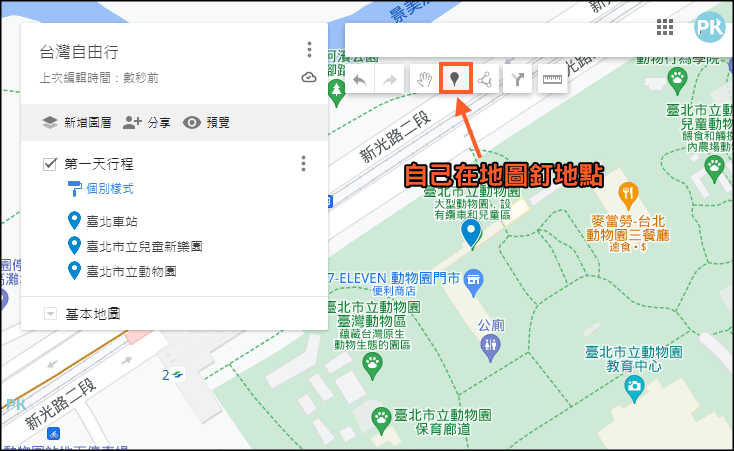
步驟4:為這個地點加入簡單的說明。
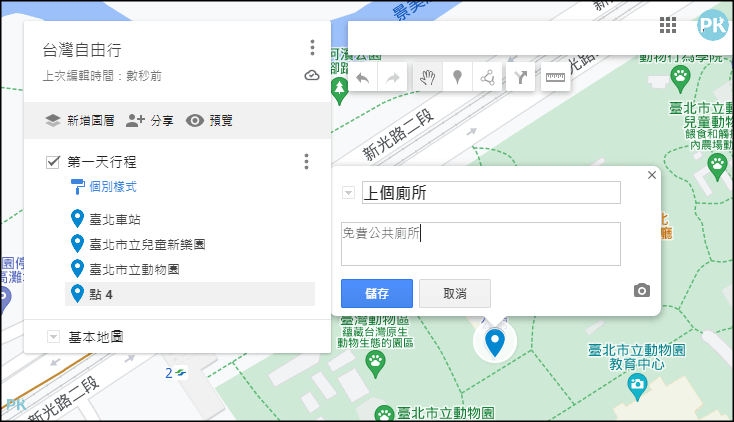
步驟5:拖曳變更行程排序。
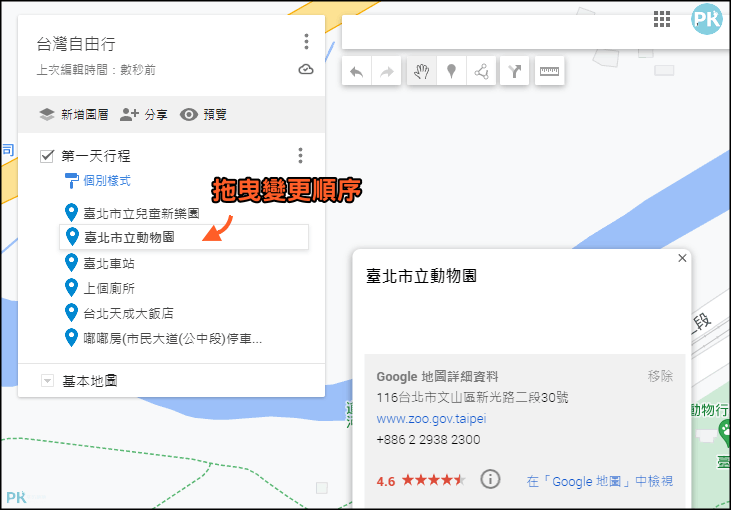
***要規劃第二天、第三天或不同的分類,可以「新增圖層」將地點分類到不同的群組中。
步驟6:如果你已經知道要使用那些交通工具了,點一下「規劃路線」,會開啟一個新「圖層」。
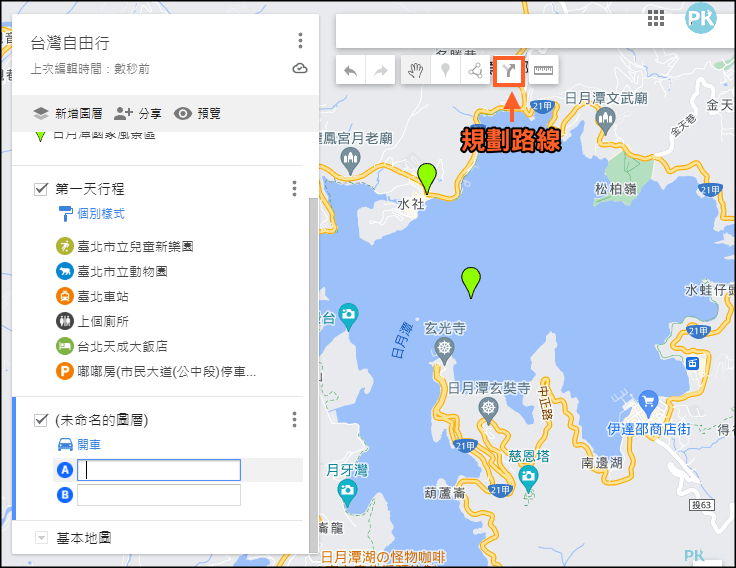
步驟7:選擇交通方式:開車、腳踏車、走路(目前還沒有大眾運輸工具)。
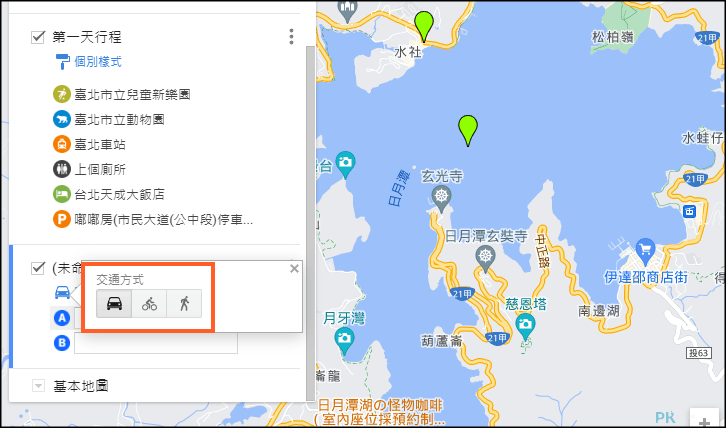
步驟8:設定ABC…地點,自動規劃路線和導航。
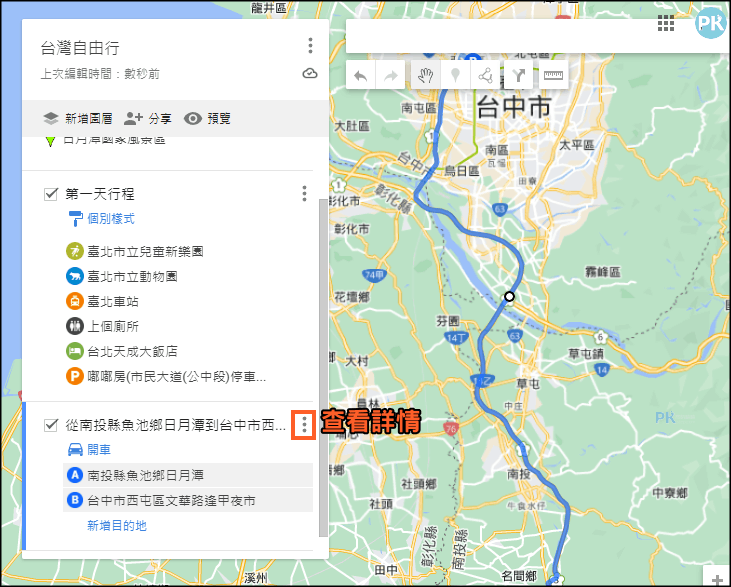
步驟9:預覽看看行程所需花費多少時間、會經過哪些路線。
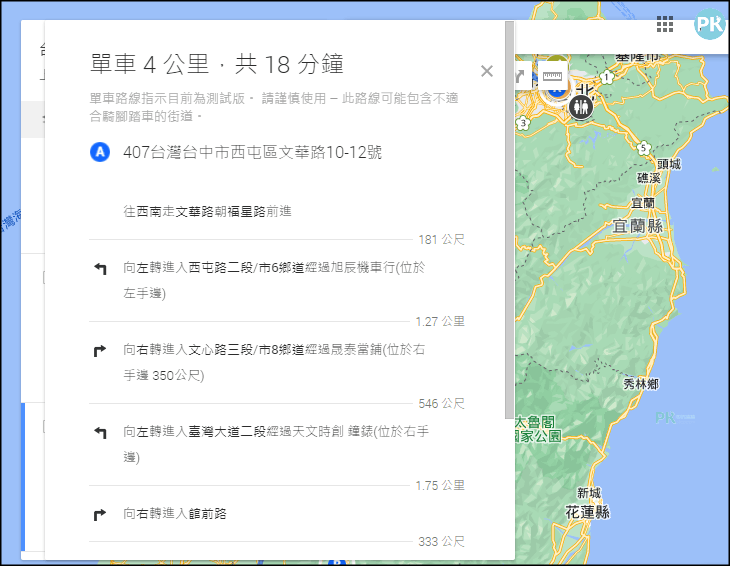
Google我的地圖怎麼自訂圖標顏色和樣式?
步驟1:Google我的地圖怎麼自訂圖標顏色和樣式?在地點旁邊點一下,找到「自訂樣式」按鈕。
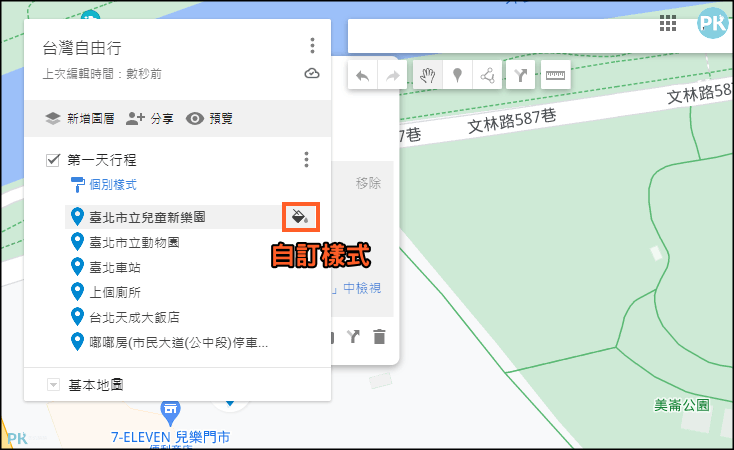
步驟2:更換顏色、為地點加入可愛的小圖示~這裡是咖啡廳、餐廳、飯店、停車場,還是打卡景點?一目了然。
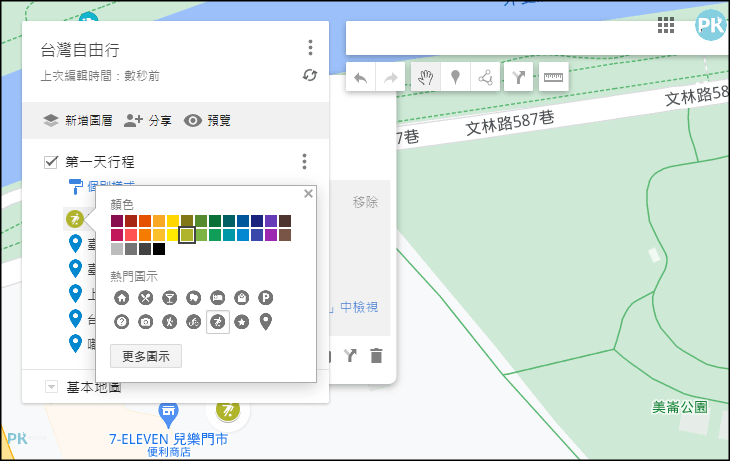
步驟3:完成編輯後,分享地圖,傳送連結供他人查看。
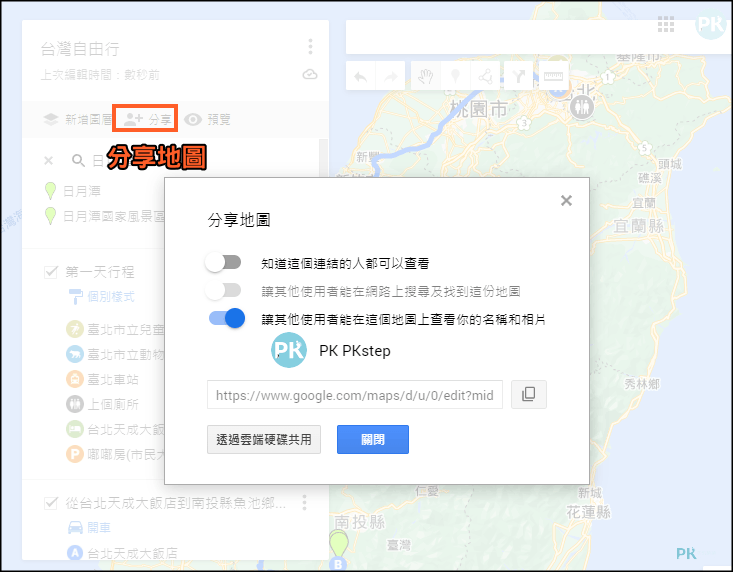
與其他人一起共同編輯Google我的地圖
步驟1:如果要與其他人一起共同編輯Google我的地圖的話,點「分享」→「透過雲端共用」,並設定「編輯者」權限,就能和好友們一起規劃行程和路線囉。
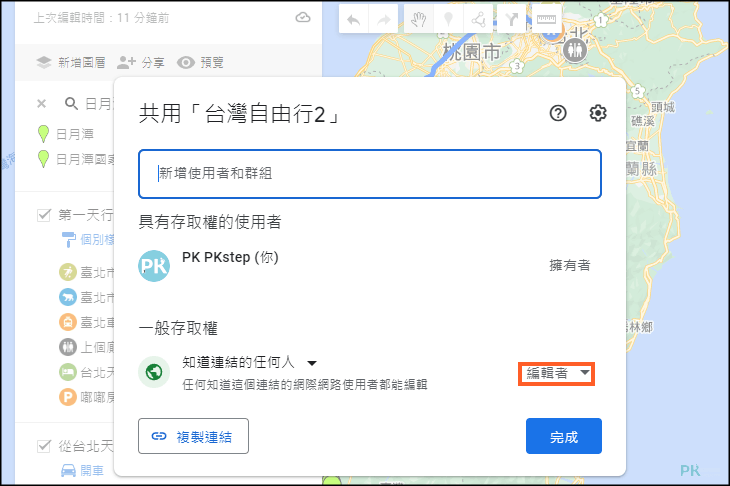
步驟2:建立專屬於你的地圖!自由行把每個景點都先安排好,出門玩直接點地標,最省時方便。
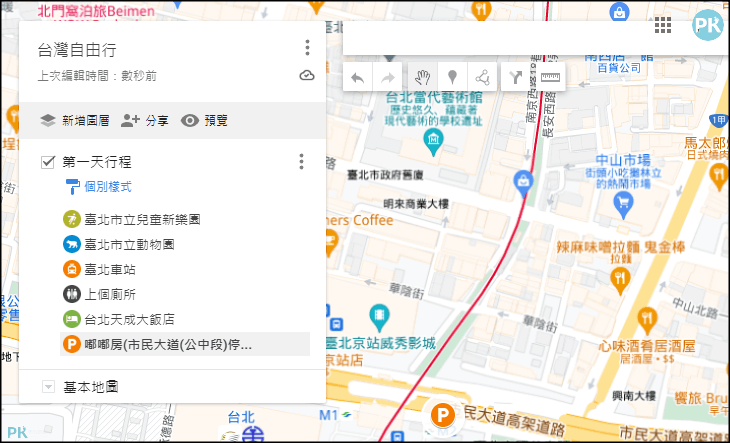
Google我的地圖 手機可以用嗎?
Google我的地圖 手機可以用嗎?目前「Google MY Maps我的地圖」還沒有推出手機版App,但你只要打開手機瀏覽器(Chrome/Safari都可),然後把https://www.google.com.tw/maps/d/這串網址,貼到網址輸入框,即可開啟和建立「你的地圖」,操作方法和電腦版差不多,只是畫面有點小,不太好編輯。
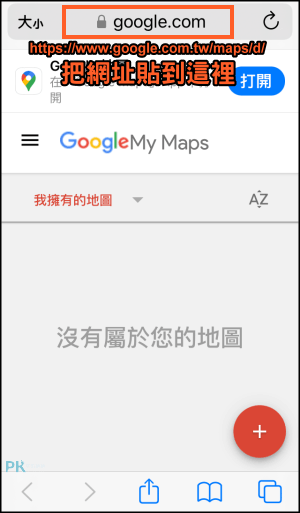
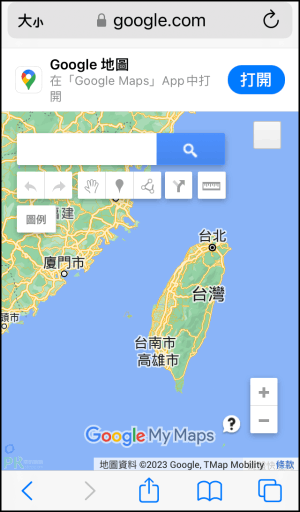
Google地圖 打開你建立的地圖
建立好的地圖,可以在電腦或手機查看,用Google Maps地圖打開後,找到下方的「已儲存」→「地圖」。
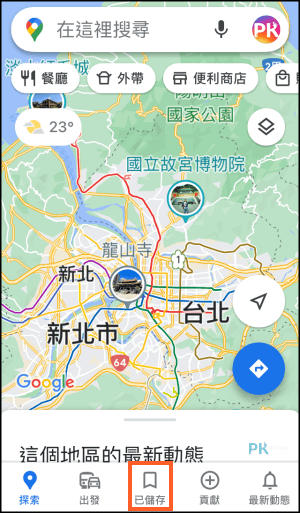
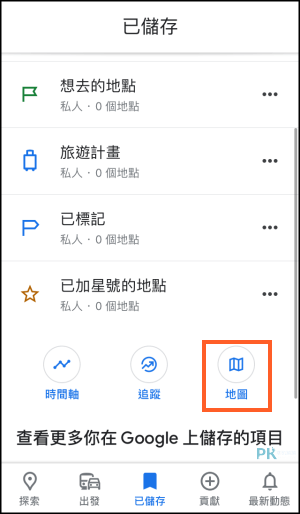
點開你建立的地圖,快速前往該地標和導航。
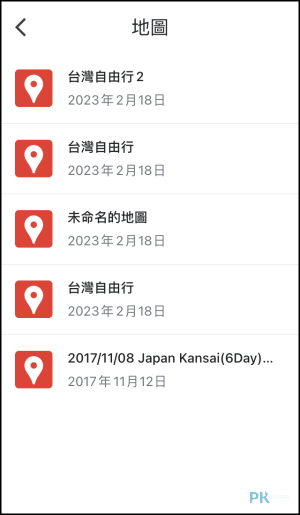
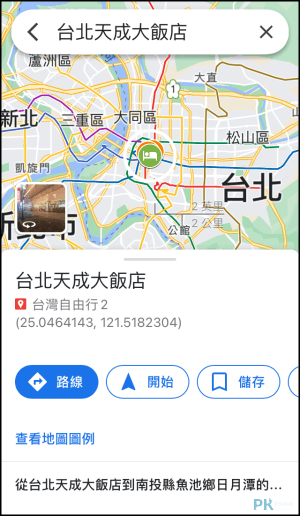
怎麼在Google地圖關閉「我的地圖」?
步驟1:怎麼在Google地圖關閉「我的地圖」?前往「已儲存」→「地圖」。
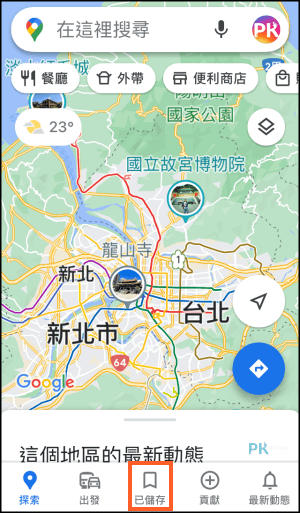
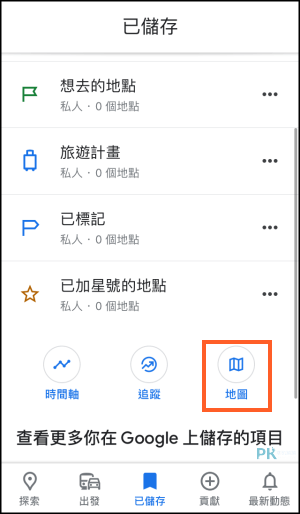
步驟2:「查看地圖圖例」→「關閉」就不會再顯示在地圖上了。
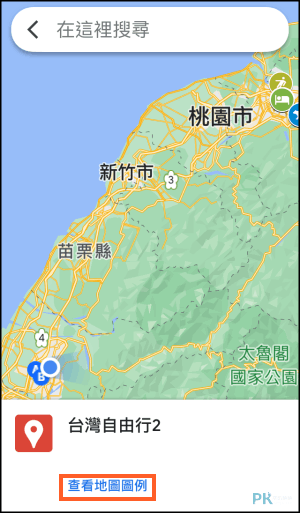
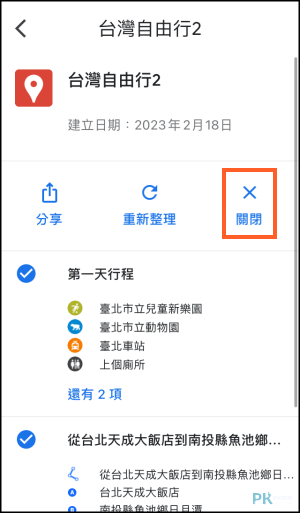
延伸閱讀
♦Google地圖-定位追蹤:Google Maps旅遊足跡紀錄功能(教學)
♦自由行必備!鐵路線圖-轉乘資訊、票價查詢App
♦Google Maps:Google Maps離線地圖教學
♦沒網路也可規劃路線:MAPS.ME免費離線地圖與導航App
♦用地圖檢視去過的所有旅遊地點照片:Journey旅行日記App
♦出國必備即時匯率轉換:旅行計算機App
♦機場免費無線網路:各國機場免費WiFI查詢